电脑桌面语言栏不见了怎么找回 电脑语言栏不见了怎么恢复
电脑桌面语言栏不见了,让很多用户感到困惑和焦虑,语言栏是电脑中非常重要的一部分,它可以帮助我们切换不同的语言输入法,方便我们在不同语言环境下进行文字输入。当语言栏不见了,我们可能无法准确输入文字,影响到工作和生活的正常进行。当电脑语言栏不见了,我们应该如何找回和恢复呢?接下来让我们一起来解决这个问题。
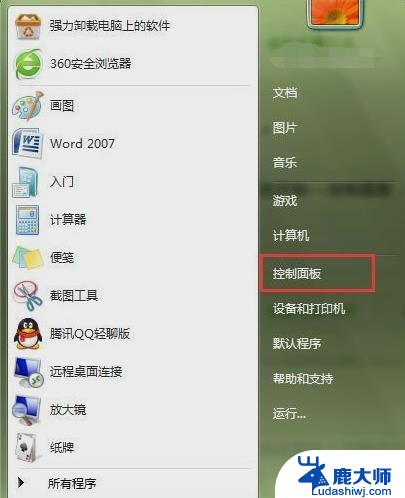
1.首先,右键点任务栏,选择“工具栏”,勾选“语言栏”就可以看见任务栏中出现语言栏了
2.点“开始→运行”,键入“msconfig”回车,运行“系统配置实用程序”,在“启动”选项卡中把“Ctfmon.exe”选中,单击“确定”,然后注销或重新启动应该就可以了
如果在“启动”项里,找不到ctfmon,可以单击“开始——运行”输入“regedit.exe”回车,打开“注册表编辑器”,找到HKEY_CURRENT_USER\Software\Microsoft\Windows\CurrentVersion\Run,在窗口的右侧新建名字为ctfmon.exe的字符串值(REG_SZ),并将其值设置为“C:\WINDOWS\system32\ctfmon.exe”,然后关闭注册表编辑器既可以
3.打开控制面板,在控制面板中单击区域和语言选项。单击“语言”选项卡,选用“语言”标签,在“文字服务和输入语言”下单击“详细信息”按钮,弹出“文字服务和输入语言”对话框,单击“高级”,在“系统配置”下,取消“关闭高级文字服务”,单击“确定”按钮,输入法图标就回来了
4.如果是ctfmon.exe损坏,可以复制或是下载一个,黏贴到c:\windows\system32\下。然后到控制面板下的区域和语言选项下打开语言\详细信息\高级,把关闭高级文字服务前的勾去掉即可。
以上就是电脑桌面语言栏不见了怎么找回的全部内容,如果有遇到这种情况,那么你就可以根据小编的操作来进行解决,非常的简单快速,一步到位。
电脑桌面语言栏不见了怎么找回 电脑语言栏不见了怎么恢复相关教程
- 电脑底部任务栏不见了怎么恢复 电脑桌面下方任务栏消失了怎么解决
- 电脑桌面我的计算机图标不见了 桌面上我的电脑图标不见了怎么恢复
- 电脑桌面图标都没了怎么恢复 桌面上的电脑图标不见了怎么恢复
- 桌面上找不到软件怎么办 怎样恢复不见的电脑桌面软件
- cad怎么显示工具栏上侧 CAD界面顶部功能区不见了如何恢复
- wps表格里的输入栏怎么不见了 怎样恢复wps表格的输入栏
- 怎么电脑桌面的图标不见了 我的电脑图标怎么突然消失了
- 电脑里自带的游戏找不到了 Windows自带游戏不见了怎么找回
- 电脑上的输入法不见了怎么弄出来 电脑输入法不见了怎么恢复
- wps我看不到快速工具栏了 wps快速工具栏不见了怎么办
- 笔记本电脑怎样设置密码开机密码 如何在电脑上设置开机密码
- 笔记本键盘不能输入任何东西 笔记本键盘无法输入字
- 苹果手机如何共享网络给电脑 苹果手机网络分享到台式机的教程
- 钉钉截图快捷键设置 电脑钉钉截图快捷键设置方法
- wifi有网但是电脑连不上网 电脑连接WIFI无法浏览网页怎么解决
- 适配器电脑怎么连 蓝牙适配器连接电脑步骤
电脑教程推荐